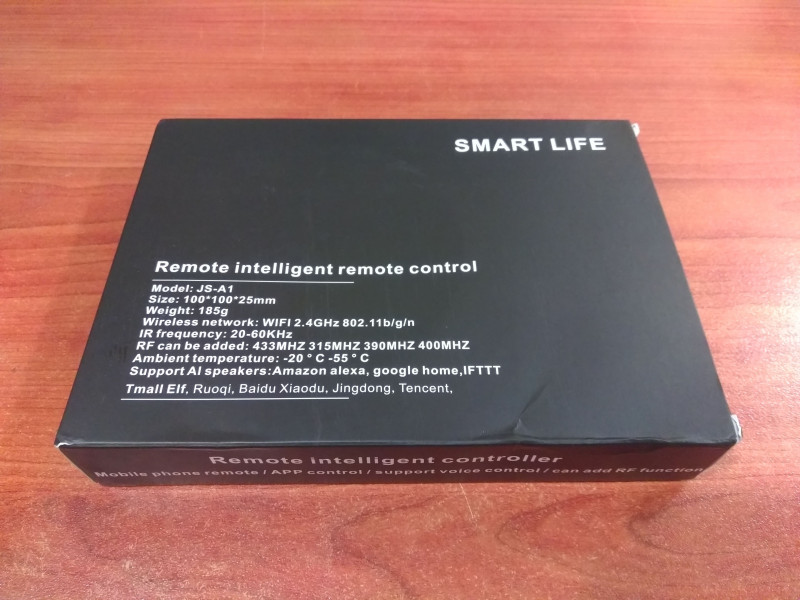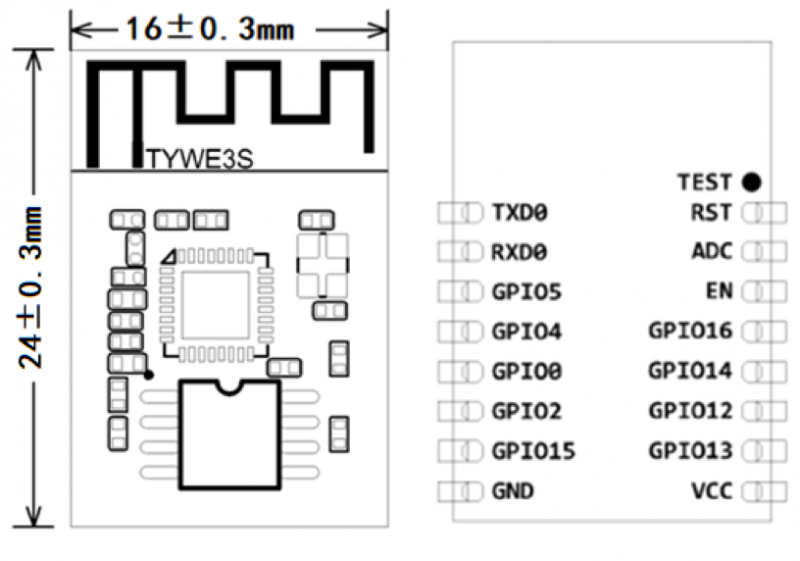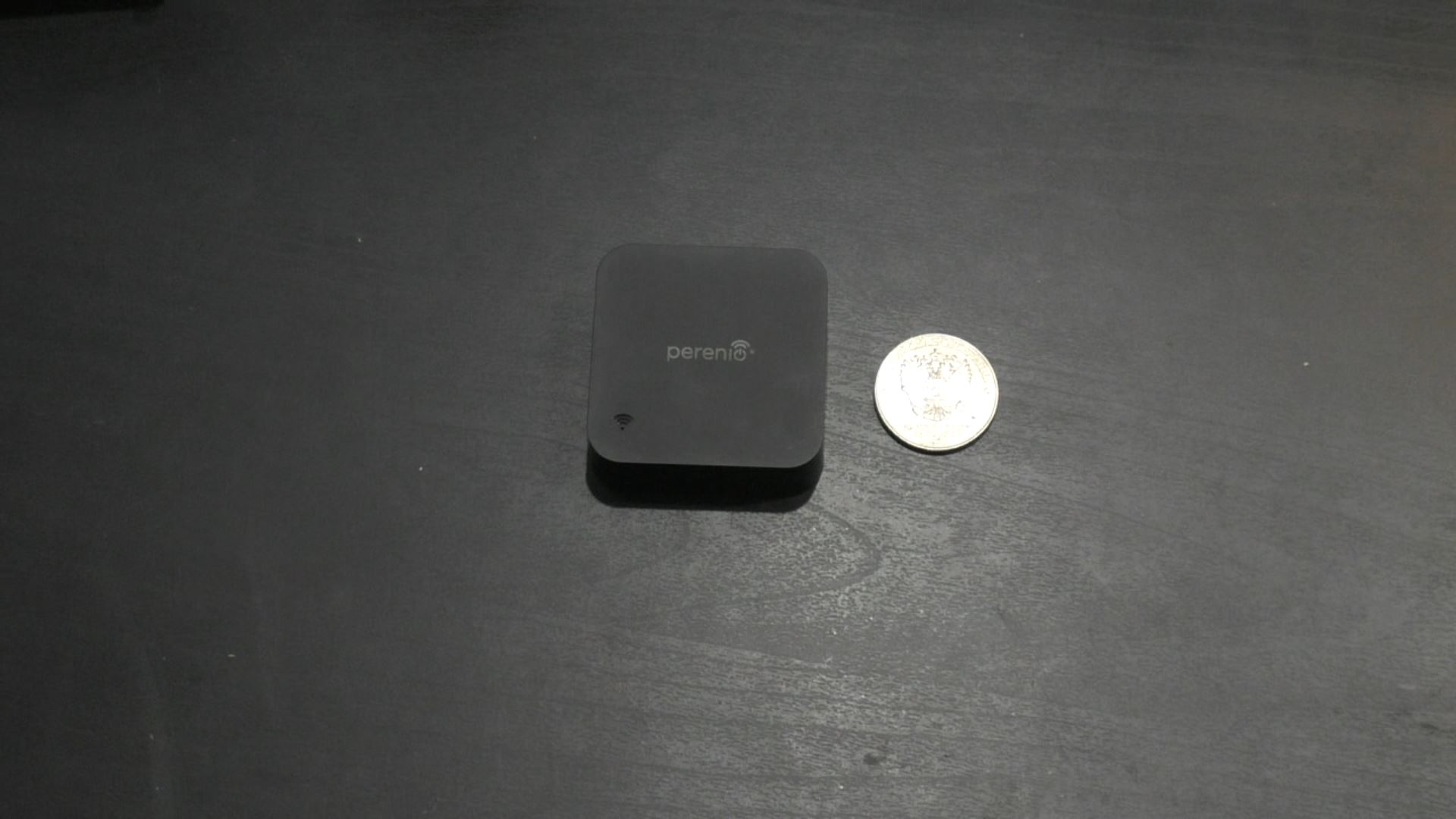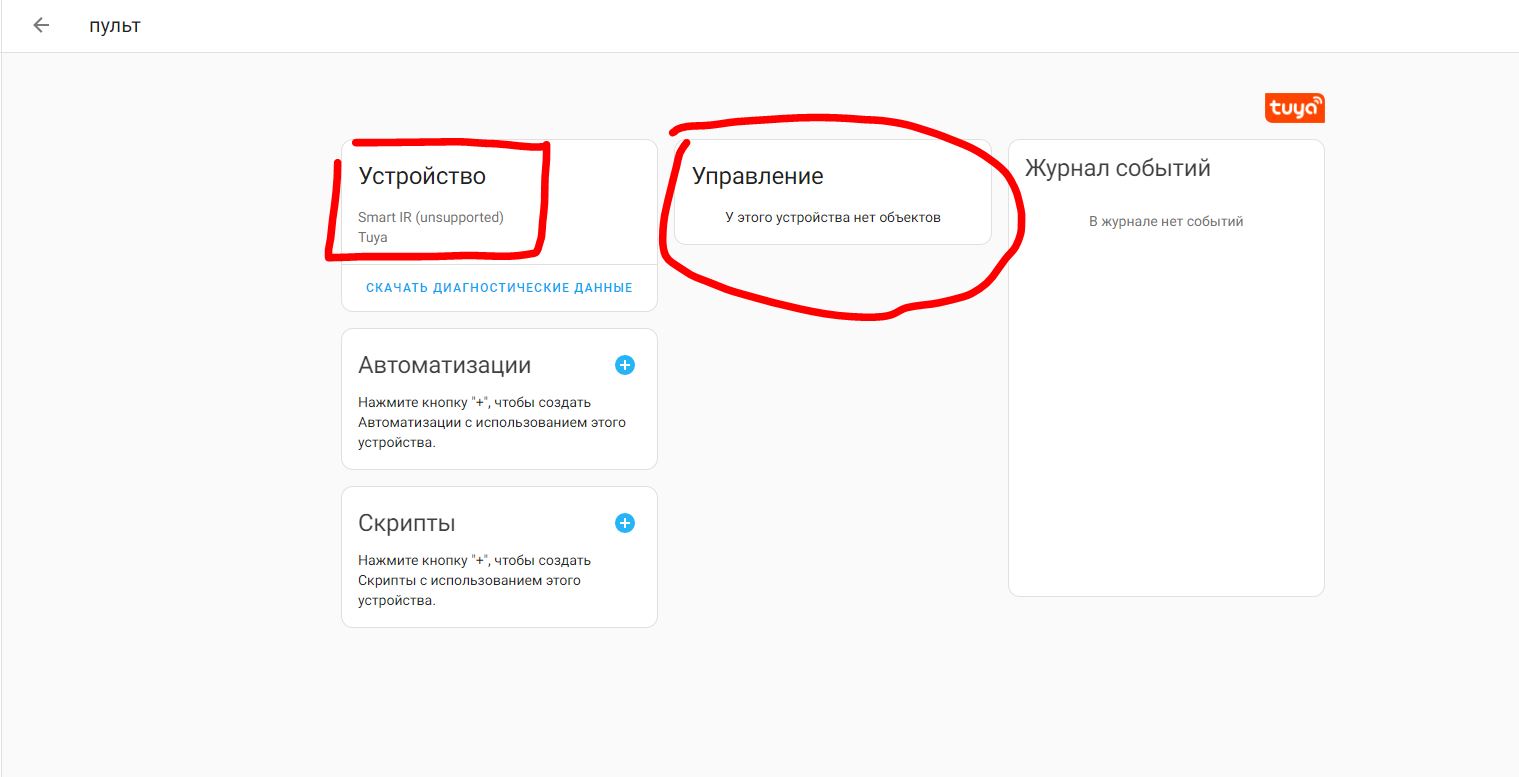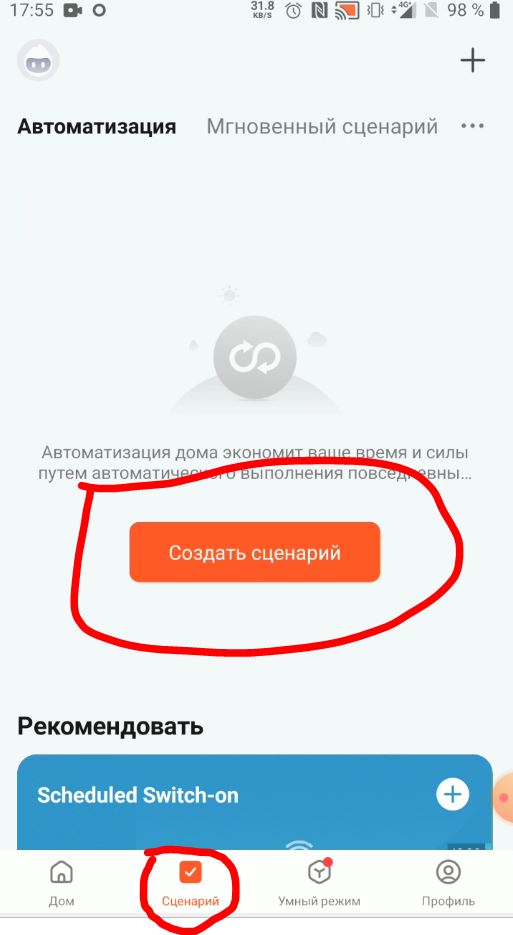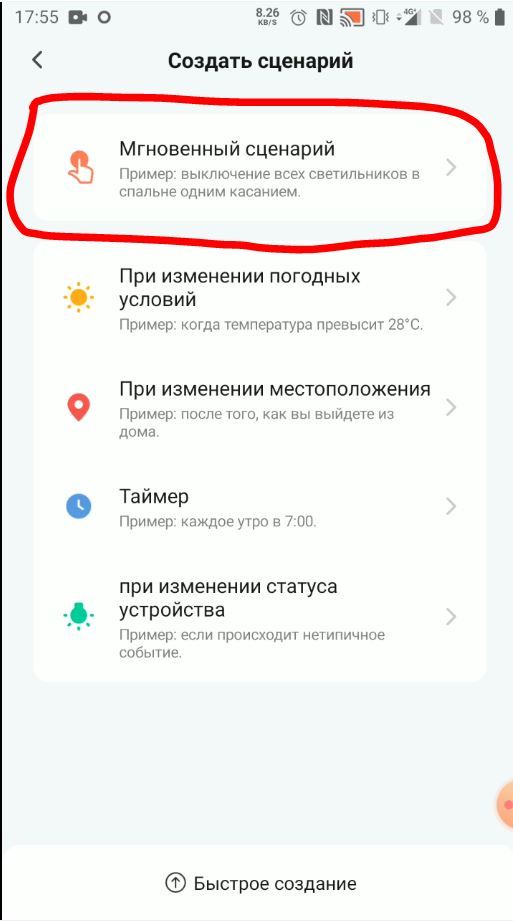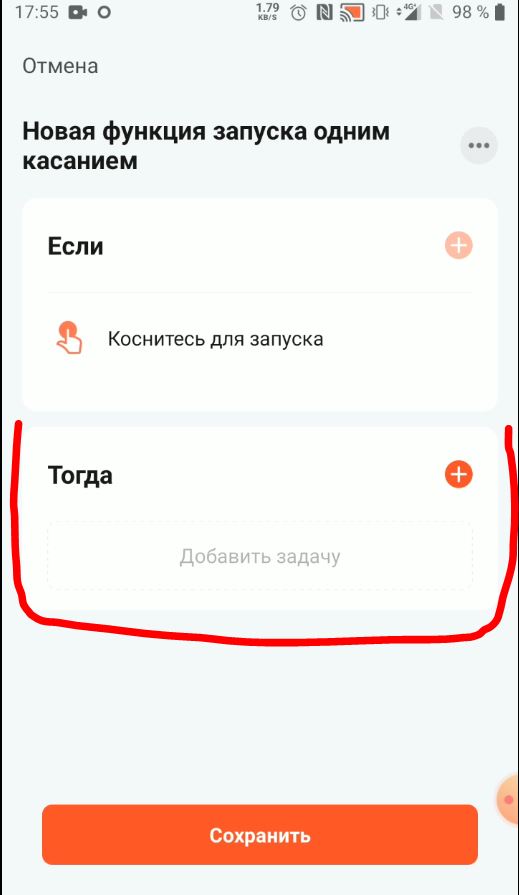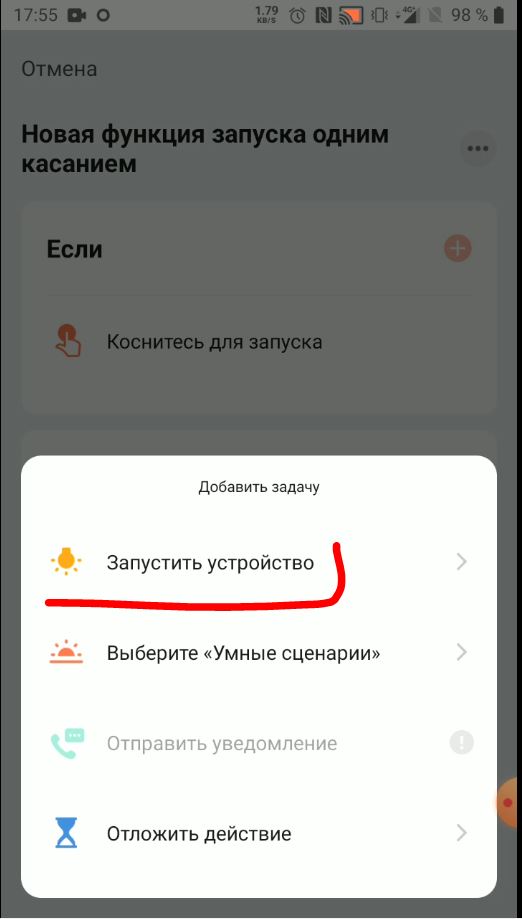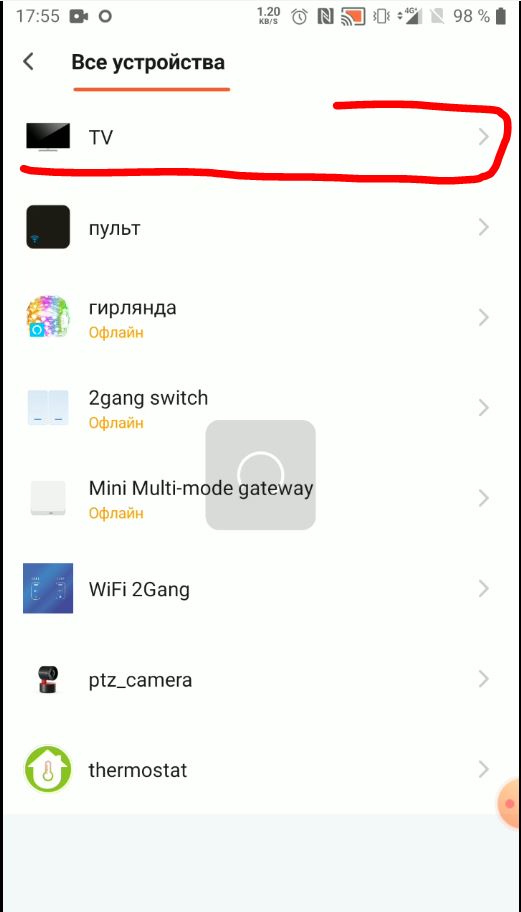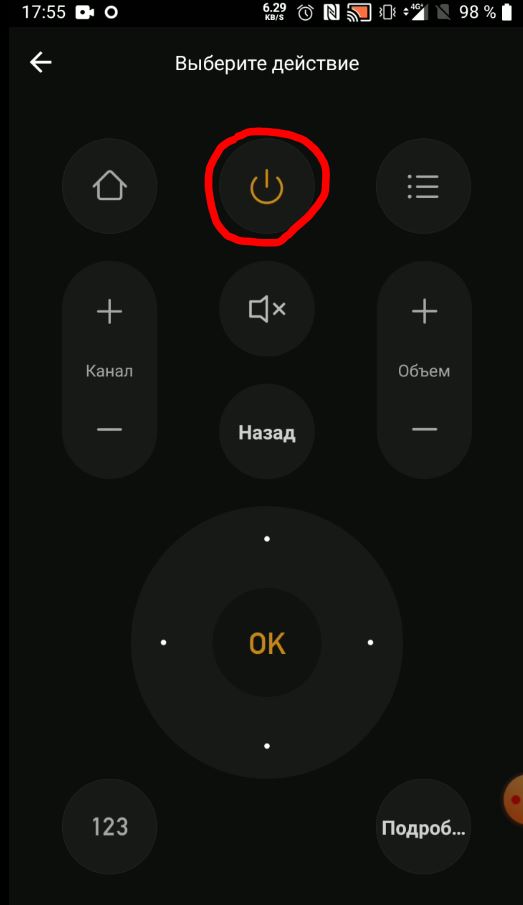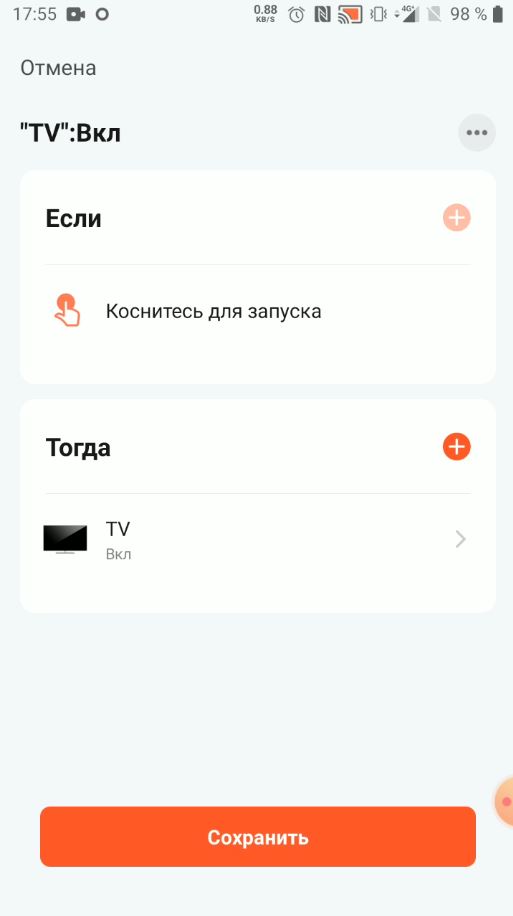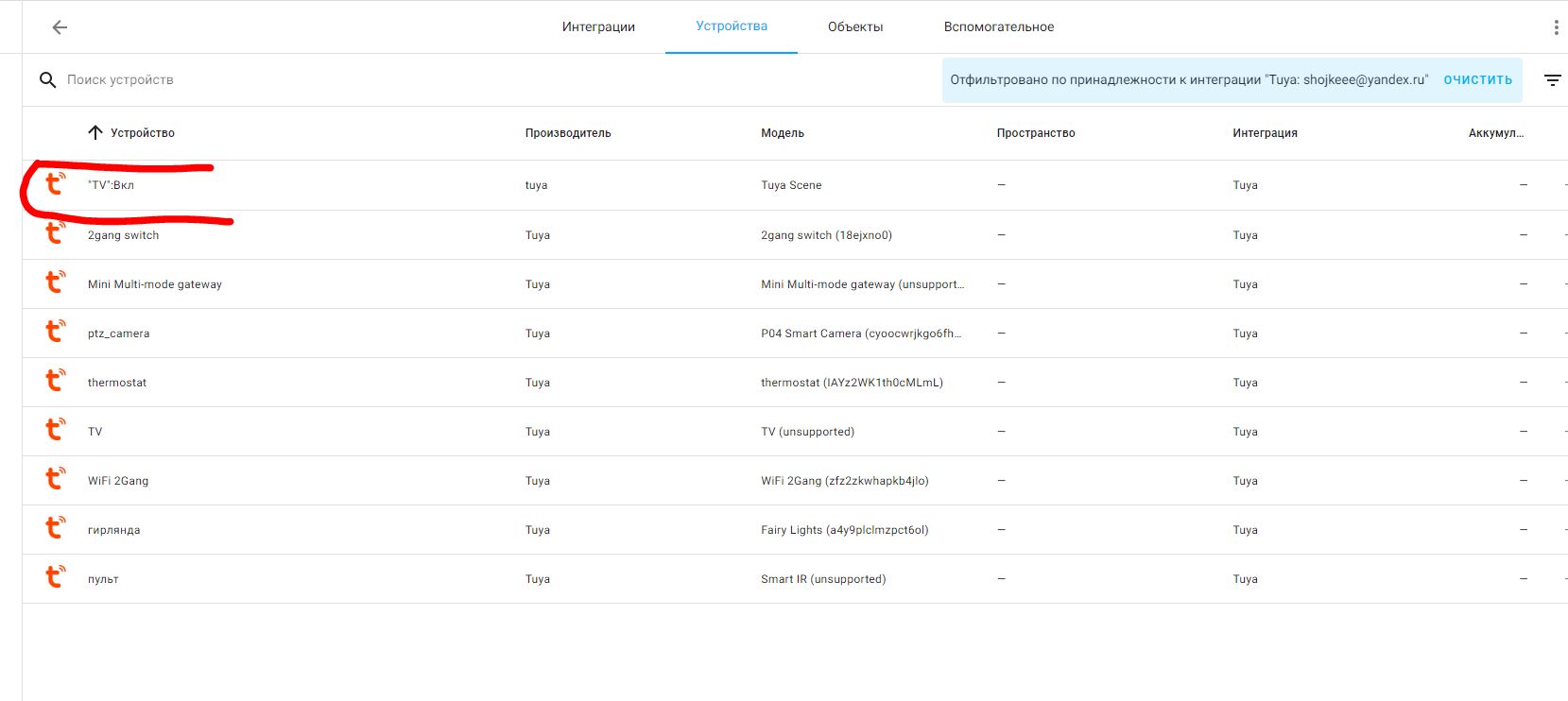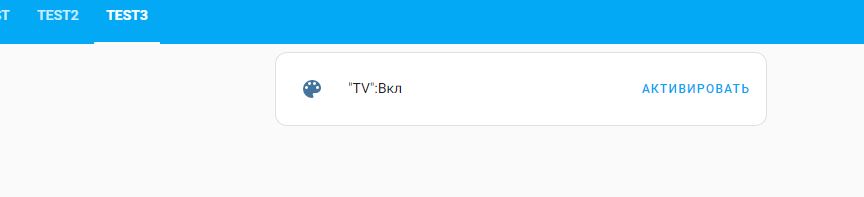Wifi ИК пульт ZJ-A1 от SHOJZJ. Прошьем альтернативную прошивку
Продолжаю серию обзоров универсальных ИК пультов. На этот раз пульт внушительного размера, который подойдет для доработки любыми датчиками. Подключим к Tuya и перепрошьем ESPHome для управления из Home Assistant
Приходит пульт в большой черной коробке
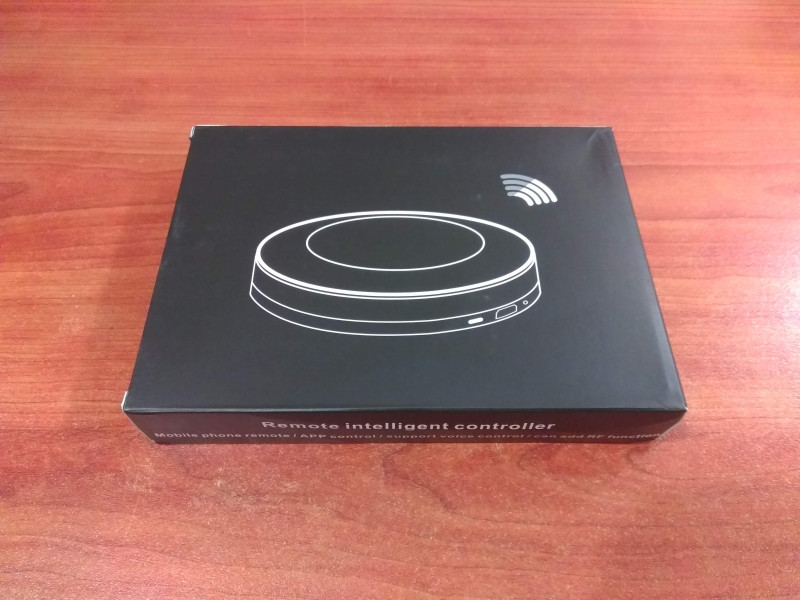
Внутри пульт, кабель питания и большой цветной буклет с инструкцией
Сбоку расположен один светодиод и разъем питания micro usb
Сзади расположена наклейка с названием модели, QR кодом, ведущим на приложение Tuya и напоминанием о возможности работы с голосовыми помощниками.
Так же указано, что для питания нужен БП на 2А, что отличает его от других ИК пультов, требующих 1А. Я думаю, что это стандартное указание по питанию, так как у производителя есть версии с RF приемниками/передатчиками. Вот для них 1А не хватит и точно понадобится блок питания мощнее. А мой экземпляр свободно работает от usb порта моего пк
Размеры, как я уже говорил, внушительные для устройств подобного типа — 99х99х20 мм
И если в пульты маленького размера встроить что-либо проблематично, то в этот вместится многое. Посмотрим это при разборке.
Теперь давайте испробуем его с заводской прошивкой и подключим к Tuya Smart
Подключение к Tuya Smart
С этим все стандартно, подключение к приложению очень простое. Производитель даже сделал гифку:
Можно без особых проблем добавить любую технику, управляемую с помощью ИК пультов. Приложение интуитивно понятное.
На странице товара есть так же версии с поддержкой RF частоты 433 или 315 MHZ. И есть даже один совмещенный 433 + 315
Теперь давайте разберем эту шайбу
Разборка
Чтобы разобрать этот пульт, нужно отклеить наклейку с нижней стороны устройства
Корпус соединен с помощью четырех винтов. Никаких защелок. Откручиваем винты и открываем.
Места действительно очень много. Управляет всем модуль TYWE3S с 2 мб флеш памяти
На плате расположены 7 ИК передатчиков (GPIO14) и один ИК приемник (GPIO5) возле разъема micro usb
Так же на плате есть место под гребенку. Распиновка следующая:
С обратной стороны платы ничего интересного нет
Только кнопка и светодиод. За светодиод отвечает GPIO4, за кнопку GPIO13
Теперь можно перепрошить наш пульт
Процесс прошивки модулей esp8266 стандартен. Подключаемся через UART адаптер к пинам TX, RX, GND, VCC. Во время подключения к пк соединяем GPIO0 к GND.
В первую очередь делаем бэкап родной прошивки.
И можно заливать прошивку. Конфиг для ESPHome:
esphome: name: zj_a1_ir platform: ESP8266 board: esp_wroom_02 wifi: ssid: "homewifi" password: "homewifipass" logger: api: password: "zj_a1_ir" ota: password: "zj_a1_ir" status_led: pin: number: GPIO4 inverted: true remote_receiver: pin: number: GPIO5 inverted: true dump: all remote_transmitter: pin: number: GPIO14 inverted: false carrier_duty_percent: 50% id: "zj_a1_ir_transmitter" # button binary_sensor: - platform: gpio pin: number: GPIO13 inverted: true internal: true name: "zj_a1_ir_button" id: "zj_a1_ir_button" # restart esp on button click on_click: min_length: 50ms max_length: 350ms then: - switch.toggle: restart_zj_a1_ir # restart esp switch: - platform: restart id: restart_zj_a1_ir name: "restart_zj_a1ir" sensor: - platform: wifi_signal name: "zj_a1_ir_wifi_signal" update_interval: 60s Чтобы добавить кнопки любого вашего пульта, можно воспользоваться обучением. Для этого подносим пульт к приемнику и жмем на нужную кнопку. Далее смотрим лог esphome и создаем на основе него конфиг.
switch: - platform: template name: "TV Panasonic On" turn_on_action: remote_transmitter.transmit_panasonic: address: 0x1FEF command: 0x1F3E065FБолее подробно об этом написано на странице проекта ESPHome
Товар для написания обзора предоставлен магазином. Обзор опубликован в соответствии с п.18 Правил сайта.
Управление универсальным инфракрасным пультом tuya из Home Assistant. Wifi IR remote control.
Что я Вам в этой статье хочу рассказать… Про то как подключить данный ИК пульт в умный дом tuya рассказывать не буду, так как это стандартный момент и о нем описано в инструкции.
Когда Вы добавляет универсальный Ик пульт в tuya, он сразу пробрасывается в Home Assistant (если у Вас конечно интеграция tuya настроена). Но Это устройство которое пробрасывается обозначается как не поддерживаемое.
И собственно на этом все) управлять ИК пультом мы не можем.
Но конечно есть и костыли. Мы можем отдельную кнопку пульта пробросить в Home Assistant. Например я так сделал с кнопкой включения телевизора. И теперь я использую автоматизации в Home Assistant на включение и выключение телевизора.
Так-же можно кнопку включения кондиционера пробросить, ведь в большинстве случаев мы настраиваем кондиционер и просто кнопкой включения включаем и выключаем его.
Ну и возвращаемся к тому, как это сделать.
Для начала заходим в приложение Tuya и переходим во вкладку Сценарии. Там нажимаем создать сценарий.
В типе сценариев выбираем “Мгновенный сценарий”
В условиях мгновенного сценария будет: Если – в Если мы ничего не можем выбрать, тут уже условие стоит “Коснитесь экрана”
А вот в условии “Тогда” нажимаем на плюсик, далее выбираем “Запустить устройство”. Потом выбираем наш Пульт и выбираем кнопку у пульта.
Я выбрал кнопку включить/выключить.
И вот такое полное условие у нас получилось:
Сохраняем его и он сразу пробросится в Home Assistant:
Ну и так-как мы создали сценарий который будет включать телевизор при активации сценария, то он замечательно работает и в Home Assistant.
Далее этот сценарий можно использовать будет для своих автоматизаций уже непосредственно в умном доме Home Assistant.
Вот и получается, что полноценной поддержки нет и приходится обходные пути искать. Я такой информации не видел на просторах Русскоязычного интернета, по этому решил с Вами поделиться. Возможно это будет Вам полезно.